サーバー/ドメインの契約不要で、WordPressのローカル環境をかんたんにつくれる「Local」。詳しい使い方は下記記事でご紹介しております。

WordPressでローカル環境をつくりたいなら「Local(旧 Local by Flywheel)」がおすすめです。 ドメインやサーバーの契約は一切不要で、誰でも簡単に無料でローカル環境を構築できます。 はじめてWordPressを触る方、テーマやプラグインをローカル環境で試したい時にも...
初心者の方にとってはもちろん、テスト環境を簡単に構築できて便利なソフトなのですが、管理画面に以下のような警告が表示されてローカル環境を開けなくなることがあります。
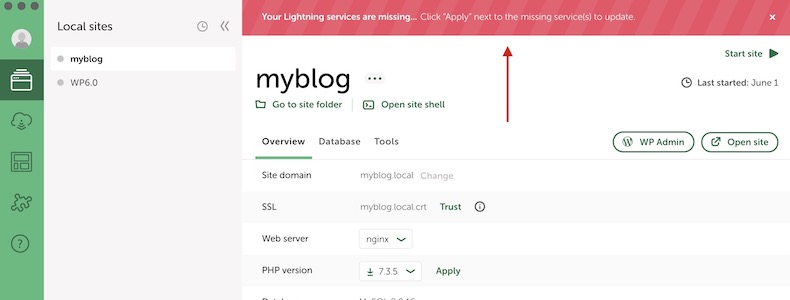
そこで今回は、上記の警告を解消して従来通りローカル環境を開くための対処方法を解説いたします。
管理画面で「Apply」してアップデートしよう
対処方法はシンプルです。Localの管理画面の中で「Apply」が必要な項目をクリックしてアップデートするだけです。Local本体のアップデートではなく、管理画面の中で必要な項目をアップデートします。
例えば、下記の例ですと「PHP version」の右側の「Apply」をクリックします。
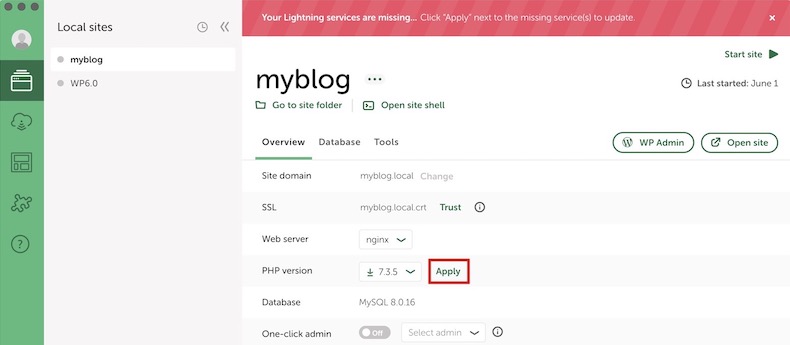
すると以下のApplyの確認画面になりますので、そのまま「Apply changes」をクリックして更新します。
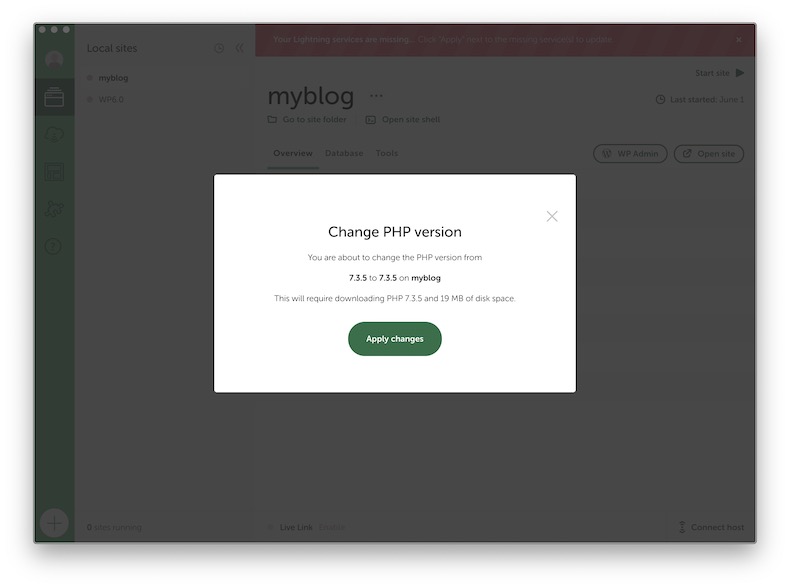
下記のような画面になり、ダウンロードが完了すれば、無事警告が消えるはずです。
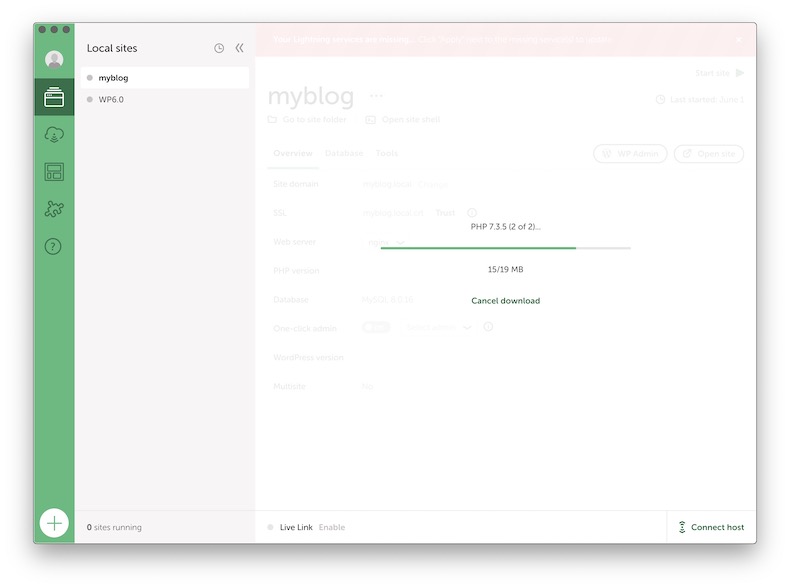
これで従来通り「WP Admin」や「Open Site」をクリックしてローカル環境を確認できます。
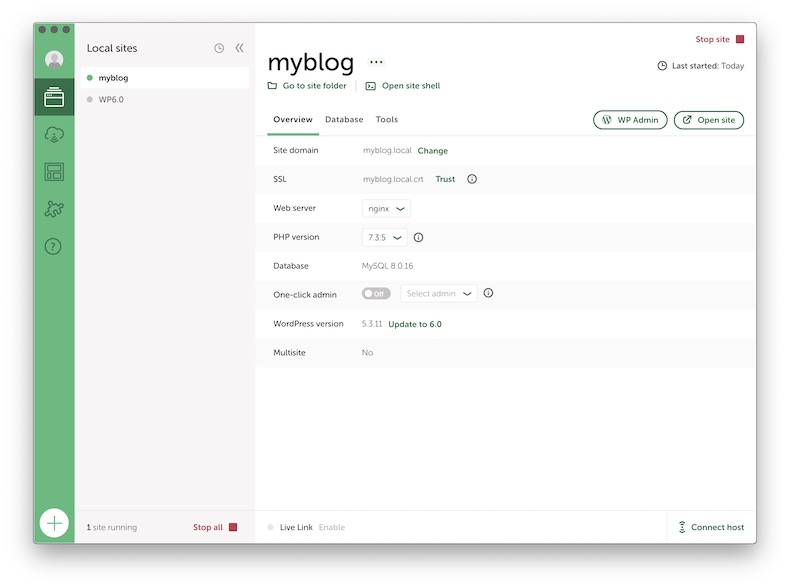
ここからは補足説明になりますが、警告の内容を意訳すると下記の通りになります。
今回のケースの場合は、Local自体をアップデートしたか、何らかの要因でPHPの更新が必要になったということです。「service(s)」という原文を見る限り、複数の項目で更新が必要になる場合もあるようですね。
まとめ
フリーソフト「Local」でローカル環境を開けなくなった際の対処方法を解説いたしました。
ローカルでの検証中やテスト環境の構築中などに、サイトを開けなくなると不便ですよね。特にローカルでコンテンツを量産していた場合は、取り返しがつきません。
警告文が表示された場合でも、当記事を参考に対応してローカルでの編集を再開してください。ローカル環境とはいえ、ユーザー名やパスワードもしっかりと覚えておきましょう。


















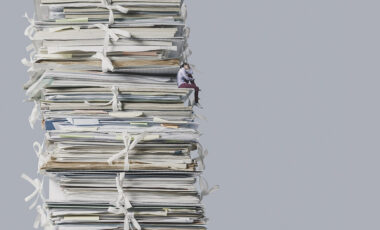
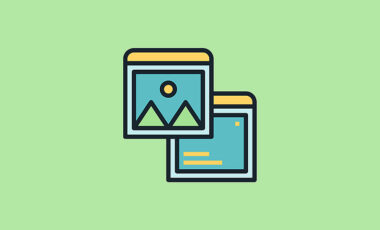





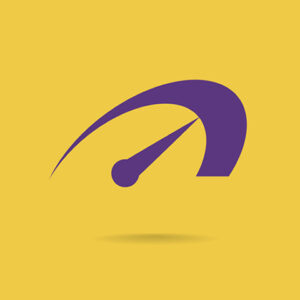












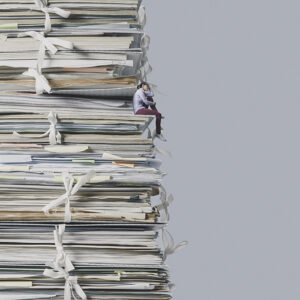












コメント